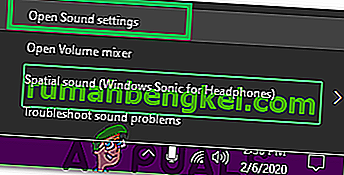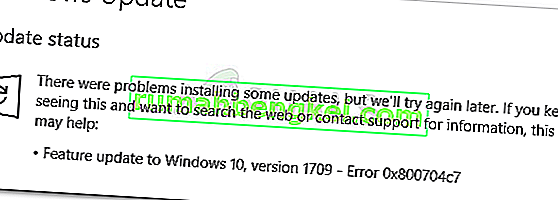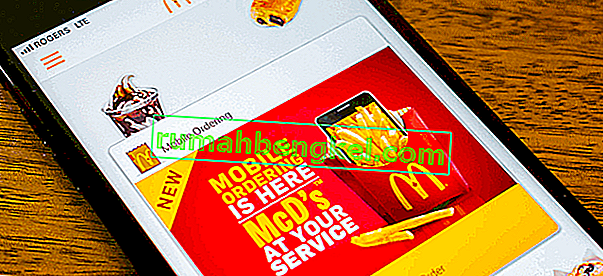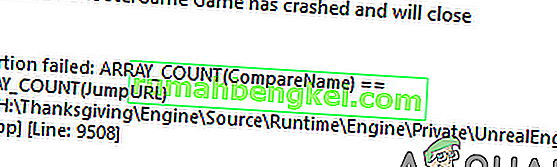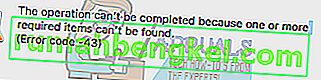일부 사용자는 Windows Mail 및 Windows Live Mail 에서 Windows Live 메일 오류 ID : 0x800ccc0f 오류를 수신하는 것으로보고되었습니다 . 넓은 의미에서 Windows Live 메일 오류 ID : 0x800CCC0F 오류는 세 가지 주요 원인으로 나눌 수 있습니다.
- 잘못된 POP 설정 – 대부분의 경우 잘못된 SLL 또는 SMTP 설정으로 인해 발생합니다.
- Windows Mail 또는 Windows Live Mail 버그 – 두 전자 메일 클라이언트 모두 0x800CCC0F 오류 가있는 메시지 전송을 금지하는 버그로 인해 시달 립니다.
- 방화벽 또는 바이러스 백신 방화벽이 이메일 클라이언트에서 사용하는 포트를 차단하고 있습니다. 이는 타사 바이러스 백신 제품군 및 방화벽에 의해서만 발생합니다. Windows 기본 제공 방화벽은 포트를 차단하도록 수동으로 구성하지 않은 경우 포트 통과를 허용하도록 구성됩니다.

오류 코드는 다음 메시지와 함께 제공됩니다.
서버 연결이 중단되었습니다. 문제가 계속되면 서버 관리자 또는 ISP (인터넷 서비스 공급자)에 문의하십시오.
현재 Windows Live 메일 오류 ID : 0x800CCC0F 문제로 어려움을 겪고있는 경우 도움을 드릴 수 있습니다. 몇 가지 조사를 통해 유사한 상황에있는 사용자가이 특정 문제를 해결하는 데 도움이되는 방법 모음을 확인했습니다. 문제를 해결하는 수정 사항을 찾을 때까지 각 잠재적 수정 사항을 순서대로 따르십시오. 의 시작하자!
전제 조건
불필요한 문제를 피하기 위해 Windows Live 메일 오류 ID : 0x800CCC0F 문제를 일으킬 수있는 몇 가지 간단한 트리거를 제거하겠습니다 . 다음은 고급 기능에 도달하기 전에 시도 할 간단한 수정 사항에 대한 간단한 요약입니다.
- 받은 편지함에 너무 많지 않은지 확인하십시오 . 많은 사용자가 이메일의 상당 부분을 지우거나 보관 한 후이 문제를 해결했다고보고했습니다. 이메일이 많은 경우 (5000 개 이상) 삭제 / 보관 처리하여 이메일 클라이언트를 다시 시작하여 문제가 해결되었는지 확인합니다.
- 로그 아웃하고 로그인 자격 증명을 다시 삽입합니다. Windows Live 메일에는 Windows Live 메일 오류 ID : 0x800CCC0F 오류 와 함께 일부 메시지를 보내지 못하도록하는 알려진 버그 가 있습니다. 이메일에서 일시적으로 로그 아웃 한 다음 다시 로그인하십시오. 버그로 인해 발생한 경우이 작업을 수행하면 자동으로 문제가 해결됩니다.
- 비밀번호 및 포트 재확인 – 사용자 자격 증명 (이메일 및 비밀번호)을 다시 삽입하고 발신 및 수신 포트가 올바르게 구성되었는지 확인합니다. 기본 포트를 사용하는 경우 이메일이 올바르게 구성되지 않았을 가능성이 있습니다. 전자 메일 공급자에 따라 온라인에서 올바른 수동 설정 을 검색 하고 Windows Mail 또는 Windows Live Mail에 적용합니다.
실제 사용자 시나리오 :
내 고객은 다음 설정으로 GoDaddy의 호스팅 이메일을 사용하고있었습니다.
pop.secureserver.net 포트 : 110 (SSL 제외)
smtpout.secureserver.net 포트 : SSL없는 80
이러한 설정을 통해 그의 이메일은 잘 작동했으며 문제없이 일반 이메일을주고받을 수있었습니다. 그러나 그가 이메일에 PDF 파일을 첨부하면 이메일이 작동을 멈추고 "보낸 오류 (0x800CCC0F)를 보내는 중입니다. 서버 연결이 중단되었습니다. 이 문제가 계속되면 ISP에 문의하십시오.”
그와 같은 문제가 발생하면 설정이 그와 동일한 지 확인하십시오. POP3는 110, SMTP는 80입니다. 그렇다면 이것이 문제입니다. 80은 HTTP 포트이고 GoDaddy에서는 80 개 이상의 PDF 파일 전송을 허용하지 않으므로 설정을 변경하기 만하면됩니다.
올바른 설정 :
GoDaddy SecureServer 이메일의 올바른 설정은 다음과 같습니다.수신 (POP3) pop.secureserver.net 포트 : 995 SSL
발신 (SMTP) smtpout.secureserver.net 포트 : 465 SSL
이러한 설정을 사용하면 모든 유형의 첨부 파일이있는 전자 메일을 보내는 데 문제가 없습니다. 계정 속성을 열고 고급 탭으로 이동하여 Outlook의 설정을 수정합니다.
이 방법으로 문제가 해결되지 않으면이 문제에 대한 원인과 수정 사항을 나열한 Microsoft의 KB Articl 813514를 참조하십시오.
방법 1 : 계정 속성에서 서버 인증 사용
Windows Mail에서이 문제가 발생한 일부 사용자는 단일 설정을 조정하여 문제를 해결할 수있었습니다. 윈도우 라이브 메일 오류 ID : 0x800CCC0F 또는 이메일 클라이언트가 이메일의 서버에 인증이 필요한 것을 알고하지 않기 때문에 오류가 종종 발생합니다.
이를 수정하려면 설정> 계정> 속성으로 이동합니다 . 당신이 입국 확보되면 속성 페이지를 서버 탭으로 이동과 관련된 확인란을 인증 필요 서버 와 충돌 적용 하여 변경 사항을 저장합니다.

이 방법이 도움이되지 않았거나 해당되지 않는 경우 방법 2 로 이동하십시오 .
방법 2 : 외부 바이러스 백신 제품군 비활성화
특정 바이러스 백신 소프트웨어를 설치하는 동안 POP 및 SMTP 용 기본 Windows 수신 포트 중 일부가 수정됩니다. 이로 인해 타사 바이러스 백신 소프트웨어가 Windows Mail 또는 Windows Live Mail POP 및 SMTP 포트 를 가로 채고 이메일 클라이언트가 이메일을 보내거나받지 못하게 할 수 있습니다. Avast는 Windows Live Mail에서 사용하는 포트를 차단하는 것으로 유명합니다 .
참고 : 외부 바이러스 백신 또는 방화벽 제품군을 사용하지 않는 경우 방법 3 으로 직접 이동하십시오 .
당신이 발생하는 경우 윈도우 라이브 메일 오류 ID : 0x800CCC0F 또는 윈도우 메일 또는 윈도우 라이브 메일에서 오류가 있는지 문제가 외부 안티 바이러스 제품군 또는 방화벽에 의해 발생한 것이 확인하십시오. 타사 바이러스 백신에서 실시간 보호를 일시적으로 비활성화 하여이 이론을 확인할 수 있습니다 . 비활성화 한 후 이메일 클라이언트를 다시 열고 이메일을 보내거나받을 수 있는지 확인합니다.
외부 바이러스 백신이 비활성화 된 상태에서 이메일을받을 수 있다면 범인을 확인한 것입니다. 이 시점에서 다른 타사 보안 제품군을 찾거나 기본 제공 솔루션 (Windows Defender)을 사용할 수 있습니다.
참고 : 일부 외부 보안 제품군은 이메일 연결을 검사하지 못하도록 구성되어 있습니다. 외부 바이러스 백신 설정을 살펴보고이 보안 기능을 비활성화하는 옵션을 찾을 수 있는지 확인하십시오. 타사 바이러스 백신 제품군에 이와 같은 설정이있는 경우 외부 보안 솔루션을 유지하면서 Windows Live 메일 오류 ID : 0x800CCC0F 문제 를 해결할 수 있습니다.
외부 바이러스 백신 (방화벽)을 비활성화해도 효과가 없으면 Windows Live 메일 오류 ID : 0x800CCC0F 문제 와 관련이 없으므로 다시 활성화 할 수 있습니다 . 이 경우 방법 3으로 이동하십시오 .
방법 3 : Windows Live Essentials 재설치 / 복구
일부 사용자는 전체 Windows Live 프로그램 제품군을 복구 한 후 Windows Live 메일 오류 ID : 0x800ccc0f 오류를 성공적으로 해결했습니다 . 다음은 Windows Live 메일 복구에 대한 빠른 가이드입니다.
- 를 눌러 윈도우 키 + R 실행 명령을 엽니 다. “ appwiz.cpl ”을 입력 하고 Enter 키 를 눌러 프로그램 및 기능 을 엽니 다 .

- 프로그램 및 기능에서 목록을 아래로 스크롤하고 Windows Live Essentials를 마우스 오른쪽 단추로 클릭 한 다음 제거 / 변경을 선택합니다.
- 모든 Windows Live 프로그램 복구를 클릭 하고 구성 요소가 다시 시작될 때까지 기다립니다.
- 프로세스가 완료되면 컴퓨터를 재부팅하고 Windows Live 메일 오류 ID : 0x800ccc0f 문제가 해결되었는지 확인합니다.
그래도 Windows Live 메일 오류 ID : 0x800CCC0F 오류 를 해결할 수없는 경우 방법 4 로 이동하십시오 .
방법 4 : SSL 2.0 사용 (Vista 및 이전 버전에서만)
Vista 및 XP와 같은 오래된 운영 체제에서 실행중인 일부 사용자는 SSL 2.0 (Secure Socket Layer 2.0) 을 활성화하여 문제를 해결했습니다 . 밝혀진 바와 같이 SSL 2.0 설정은 Vista 및 이전 버전의 Windows Live Mail 에 대한 요구 사항입니다 .
Vista 및 이전 버전에서이 특정 문제를 해결하려면 기본 브라우저에서 SSL 2.0을 활성화해야합니다. 다음은 Chrome 및 Internet Explorer의 정확한 위치입니다.
- 에 인터넷 익스플로러 -로 이동 도구> 옵션> 고급> 보안 과와 관련된 확인란을 사용하여 SSL 2.0. 히트 적용 변경 사항을 확인합니다.
- 에 구글 크롬 으로 이동 - 메뉴 (세 개의 점) > 설정> 고급> 네트워크> 변경 프록시 설정> 인터넷 속성 . 에서 인터넷 속성 화면을 클릭 고급 , 선택 보안 탭을하고와 관련된 확인란을 사용 SLL 2.0. 히트 적용 변경 사항을 확인합니다.
참고 : 다른 브라우저를 사용중인 경우 온라인에서 특정 단계를 검색하십시오.
SSL 2.0을 활성화 한 후 Windows Live Mail을 다시 시작하고 Windows Live 메일 오류 ID : 0x800ccc0f 오류가 제거 되었는지 확인합니다 . 문제없이 이메일을주고받을 수 있어야합니다.
Windows Live 메일 오류 ID : 0x800ccc0f 오류 로 인해 여전히 어려움을 겪고 있다면 방법 5 로 이동하십시오 .
방법 5 :받는 사람 수 줄이기
이메일 제공 업체에 따라 이메일 서버가 하나의 메일에 대해 특정 수신자 수를 초과하는 이메일을 제한하도록 구성되어 있기 때문에 오류가 발생할 수 있습니다. 당신은 단지 얻을 경우 윈도우 라이브 메일 오류 ID : 0x800CCC0F 또는 이메일을 보내는 동안 오류를 배달 목록을 단축하고 도움이되는지 확인합니다.
대부분의 이메일 제공 업체는 이메일 계정이 스팸 비콘 역할을하지 못하도록 이러한 유형의 제한을 사용하고 있습니다. 이것이 문제의 원인이 아니라면 마지막 방법으로 이동하십시오.
방법 6 : 메일 보내는 형식을 HTML에서 일반 텍스트로 변경
Windows Mail에서이 문제가 발생하는 경우 메일 전송 형식 을 변경하여 문제를 해결할 수 있습니다 .
이렇게하려면 Windows Mail을 열고 도구> 옵션> 보내기로 이동합니다 . 그런 다음 메일 전송 형식 을 HTML 에서 일반 텍스트 로 변경 하고 저장 버튼을 누르십시오. 마지막으로 Windows Mail을 다시 시작 하고 Windows Live 메일 오류 ID : 0x800ccc0f 오류가 해결되었는지 확인합니다.